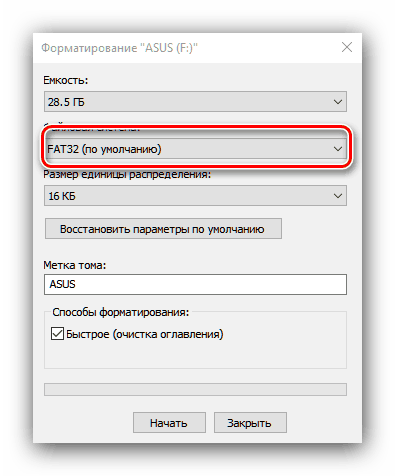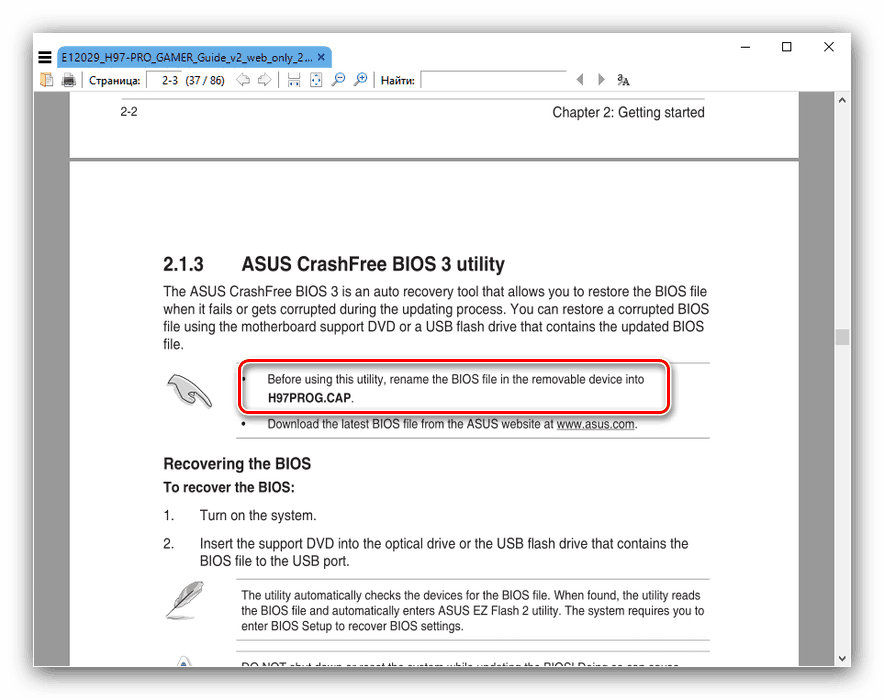Obnova systému BIOS pomocí obslužného programu ASUS CrashFree BIOS 3
Firmware BIOS je delikátní postup, takže je třeba se k němu přistupovat se zvláštní péčí. Někdy však všechna bezpečnostní opatření nepomohou - dojde k vyšší moci, během níž jsou soubory firmwaru poškozeny. Většina výrobců základních desek má nástroje pro zotavení z takových selhání a dnes o tom chceme mluvit o základních deskách ASUS.
Přečtěte si také: Jak flash BIOS
Obsah
Pomocí nástroje Recovery Utility
Práce s daným nástrojem se skládá ze dvou fází: přípravná a přímá obnova systému BIOS. Zvažujeme také možné problémy, které mohou nastat při provádění pokynů.
Krok 1: Příprava
Účinnost zotavení do značné míry závisí na správném provedení akcí v přípravné fázi, proto je důležité pečlivě dodržovat níže popsaný algoritmus.
- Budete muset připravit externí médium. Tento nástroj pracuje s optickými disky, disketami a flash disky - je zřejmé, že tyto disky jsou mnohem pohodlnější, pojďme tedy vzít USB-Flash. Ne každý je vhodný pro tento úkol - je vhodné vzít flash disk od důvěryhodného výrobce s objemem nejvýše 4 GB. Měl by být naformátován do systému souborů FAT32.
![Naformátujte zaváděcí USB flash disk pro obnovu BIOSu pomocí bios bez havárie 3]()
Další podrobnosti: Jak naformátovat flash disk
- Dále musíte najít a stáhnout soubor firmwaru firmwaru z webových stránek výrobce. Ve většině případů je vhodné vybrat ze všech dostupných verzí nejnovější verzi, ale někdy mohou být vyžadovány i jiné verze.
Pozor! Stáhněte si firmware pouze pro revizi vašeho modelu a desky, jinak by postup mohl nakonec BIOS zlomit!
- Po stažení firmwaru by měl být soubor přejmenován - jako název by mělo být použito číslo modelu „základní desky“. Doporučujeme použít uživatelskou příručku dodanou s deskou - bude zde uveden přesný postup přejmenování.
![Pravidla pro název firmwaru v příručce pro obnovení systému BIOS pomocí asus crashfree bios 3]()
Pokud není k dispozici žádná příručka, lze ji stáhnout ze zdroje podpory dodavatele. - Přejmenovaný soubor by měl být přesunut do kořenového adresáře jednotky Flash.
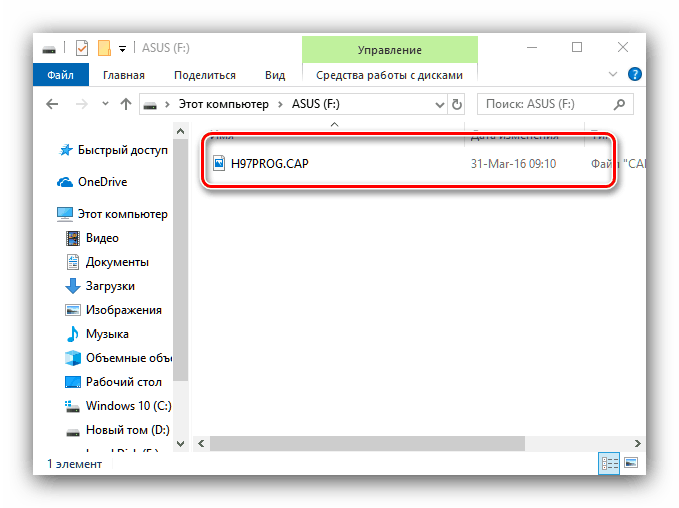
V této přípravné fázi je dokončena a můžete jít přímo k zotavení.
Krok 2: Používání systému ASUS CrashFree BIOS 3
Vzhledem k tomu, že technické použití dotyčného nástroje zahrnuje nejprve blikání systému BIOS, ujistěte se, že je počítač připojen k nepřerušitelnému zdroji energie. Postup obnovy je následující:
- Je-li podporováno vaší „základní deskou“, je vhodné obnovit nastavení systému BIOS na metodu hardwaru výrobce. Po tomto postupu zcela vypněte cílový počítač.
Přečtěte si také: Obnovte tovární nastavení systému BIOS
- Připravený flash disk vložte do příslušného slotu na desce. ASUS provádí označování na portech USB, proto vyhledejte vstup s odpovídající ikonou obnovení.
- Nástroj ASUS CrashFree BIOS 3 se spustí automaticky, pokud dojde k problémům s načtením systému BIOS. Jeho rozhraní je podobné nástroji firmwaru EZ Flash: po připojení jednotky se zobrazí panel správce souborů s možností výběru firmwaru. Vyberte dříve umístěný soubor pomocí výzev na obrazovce a spusťte postup aktualizace firmwaru.
- Po dokončení postupu resetujte nastavení znovu, tentokrát z rozhraní firmwaru. Na moderních základních deskách ASUS je za to zodpovědný klíč F5 . Potvrďte úmysl a restartujte počítač.
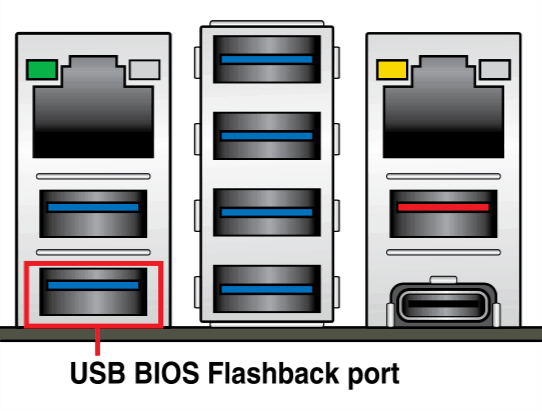

Pokud v této fázi nebyly pozorovány žádné problémy, lze obnovu považovat za dokončenou.
Možné poruchy a jejich odstranění
Nyní zvažte problémy, které mohou nastat při provádění pokynů, a nabídněte možnosti jejich řešení.
Jednotka Flash nebyla rozpoznána
Nejčastější příčinou této chyby je, že jednotka není správně připravena nebo je ve špatném slotu. Nelze také vyloučit hardwarové problémy s jednotkou USB flash nebo portem USB - zkontrolujte funkčnost média i výstupu, ke kterému je připojeno.
Jednotka Flash je rozpoznána, ale soubor s firmwarem na něm není viditelný
To je obvykle pozorováno u uživatelů, kteří nesprávně pojmenovali požadovaný soubor. Vypněte počítač, otevřete jednotku USB flash na jiném počítači a ověřte, že je správně zadán název firmwaru.
Počítač nereaguje na jednotku
Pokud je známo, že fungují všechny USB zásuvky na desce, toto chování naznačuje mnohem závažnější poškození než „přeletěný“ firmware - s největší pravděpodobností je čip BIOS poškozen a budete muset desku vyměnit nebo ji přenést k opravě.
Závěr
Tímto se uzavírá náš průvodce používáním obslužného programu ASUS CrashFree BIOS 3. Jak vidíte, postup se technicky neliší od pravidelné aktualizace firmwaru.